eclipse联想功能如何配置 教你怎样配置eclipse联想功能
时间:2017-07-04 来源:互联网 浏览量:925
今天给大家带来eclipse联想功能如何配置,教你怎样配置eclipse联想功能,让您轻松解决问题。
联想功能对初级开发者是一个很好的帮助,下面我们就演示如何配置eclipse的联想功能(代码的提示功能)。具体方法如下:
1打开Eclipse,windows下,打开“window”→“Preferences” ;mac下,打开“偏好设置”。
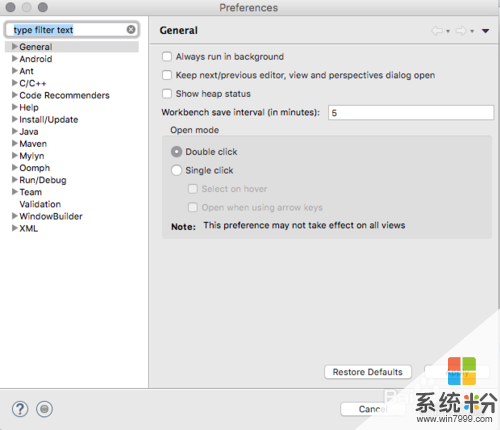 2
2选择“Java”,展开,“Editor”,选择“Content Assist”。
 3
3选择“Content Assist”,然后看到右边,右边的“Auto-Activation”下面的“Auto Activation triggers for java”这个选项。其实就是指触发代码提示的就是“.”这个符号。 “Auto activation delay”这个是延时,可以根据自己的需要进行设置。我设置的是10
 4
4将“Auto Activation triggers for java”得值修改为“.abcdefghijklmnopqrstuvwxyzABCDEFGHIJKLMNOPQRSTUVWXYZ0123456789”,即可。
5最后进行代码测试。新建一个工程,新建一个类。在代码输入switch进行测试。无论敲哪个字母都会有很多相关的提示出现。
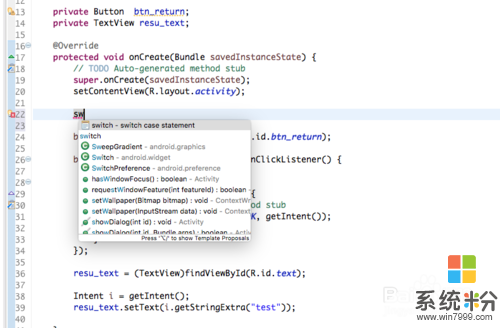
以上就是eclipse联想功能如何配置,教你怎样配置eclipse联想功能教程,希望本文中能帮您解决问题。
我要分享:
相关教程
- ·联想电脑按哪个键录屏 联想电脑如何使用内置录屏功能
- ·怎样把jdk配置到eclipse里? 把jdk配置到eclipse里的方法有哪些?
- ·联想笔记本 一键恢复 联想电脑如何使用一键恢复功能恢复到出厂设置
- ·联想服务器怎样在BIOS中配RAID 联想服务器在BIOS中配RAID的方法
- ·联想笔记本电脑的热点功能到底该怎么关闭 联想笔记本电脑的热点功能如何才可以关闭
- ·如何使用联想一键恢复功能恢复出厂原装系统 使用联想一键恢复功能恢复出厂原装系统的方法有哪些
- ·戴尔笔记本怎么设置启动项 Dell电脑如何在Bios中设置启动项
- ·xls日期格式修改 Excel表格中日期格式修改教程
- ·苹果13电源键怎么设置关机 苹果13电源键关机步骤
- ·word表格内自动换行 Word文档表格单元格自动换行设置方法
